Kako dokazati besedilo v tujem jeziku v Wordu 2016

V interesu kozmopolitizma vam Word 2016 omogoča delo s tujimi jeziki. Naučite se, kako vnesti in urediti besedilo v tujem jeziku, ter preveriti črkovanje in slovnico.
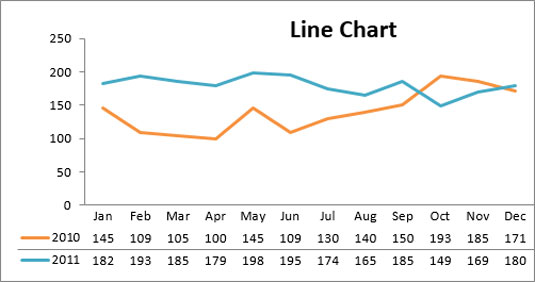
Črtni grafikon
Črta grafikon je ena od najbolj pogosto uporabljenih vrste grafikonov, ki se običajno uporabljajo za prikaz gibanj v določenem časovnem obdobju. Če želite prikazati trende ali spremembe skozi čas, razmislite o uporabi črtnega grafikona.
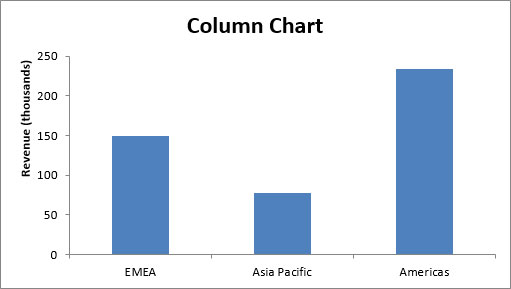
Stolpni grafikon
Stolpec grafikon se običajno uporablja za primerjavo več elementov v določenem območju vrednosti. Stolpčni grafikon je idealen, če morate primerjati eno kategorijo podatkov med posameznimi podpostavkami. Na primer, morda boste želeli primerjati prihodke med regijami.
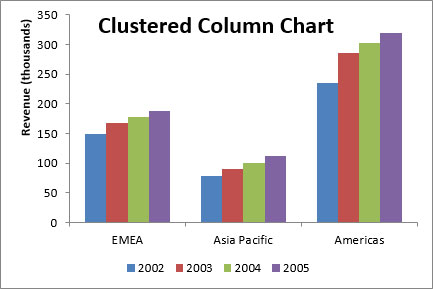
Skupni stolpčni grafikon
Zbrani stolpec grafikona je mogoče uporabiti, če želite primerjati več kategorij podatkov znotraj posameznih podpostavkami kot tudi med podpostavkami. Za primerjavo prihodkov za vsako leto znotraj posamezne regije in med regijami lahko na primer uporabite stolpčni grafikon z gručami.
Skupni stolpčni grafikon
Zbrani stolpec grafikona je mogoče uporabiti, če želite primerjati več kategorij podatkov znotraj posameznih podpostavkami kot tudi med podpostavkami. Za primerjavo prihodkov za vsako leto znotraj posamezne regije in med regijami lahko na primer uporabite stolpčni grafikon z gručami.
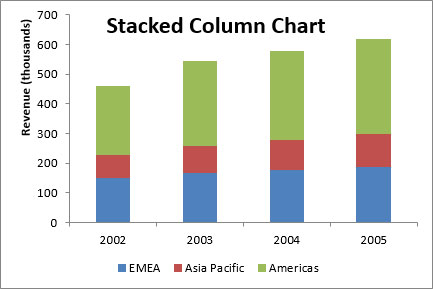
Zloženi stolpčni grafikon
Zložene stolpec grafikon vam omogoča, da primerjajo predmete v določenem območju vrednosti ter pokazati odnos posameznih podpostavkami s celotno. Na primer, zložen stolpčni grafikon lahko prikazuje ne le skupni prihodek za vsako leto, ampak tudi delež skupnega prihodka, ki ga sestavlja posamezna regija.
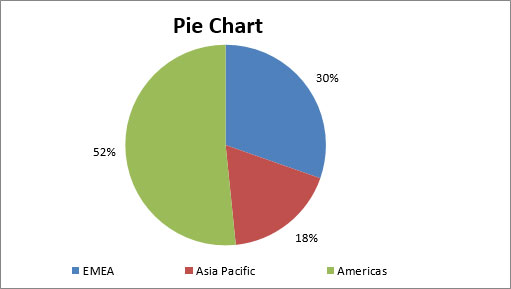
Krožni diagram
Drug pogosto uporabljen grafikon je standardni tortni grafikon. Tortni grafikon predstavlja porazdelitev ali delež vsake podatkovne postavke nad vrednostjo (s splošnim pito zastopa). Tortni grafikon je najučinkovitejši pri izrisu največ treh kategorij podatkov.
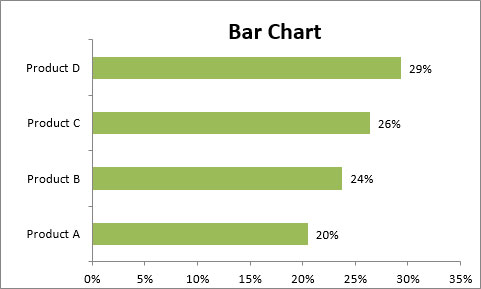
Stolpični diagram
Palični grafikoni se običajno uporabljajo za primerjavo več kategorij podatkov. Palični grafikoni so idealni za vizualizacijo porazdelitve ali deleža podatkovnih postavk za več kot tri kategorije. Na primer, palični grafikon se lahko uporabi za primerjavo celotne porazdelitve prihodkov za določen niz izdelkov.
Stolpični diagram
Palični grafikoni se običajno uporabljajo za primerjavo več kategorij podatkov. Palični grafikoni so idealni za vizualizacijo porazdelitve ali deleža podatkovnih postavk za več kot tri kategorije. Na primer, palični grafikon se lahko uporabi za primerjavo celotne porazdelitve prihodkov za določen niz izdelkov.
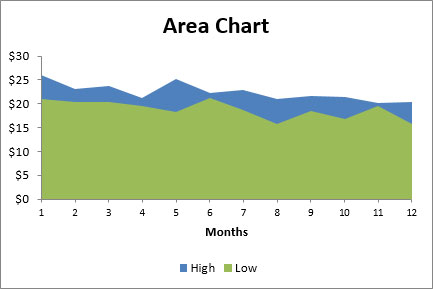
Območni grafikon
Območje grafikona je idealen za jasno kaže na obseg sprememb med dvema ali več podatkovnih točk. Svojemu občinstvu lahko na primer daste vizualni občutek za stopnjo variacije med visoko in nizko ceno za vsak mesec.
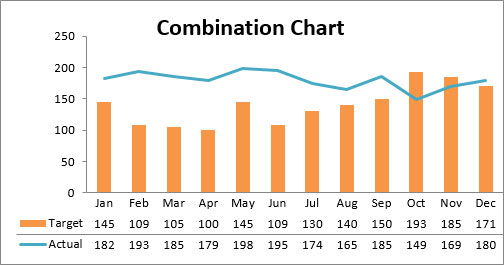
Kombinacijski grafikon
Kombinacija tabela je vizualizacija, ki združuje dve ali več grafikonov vrst v eno shemo; ta vrsta je idealna izbira, če želite primerjati dve kategoriji podatkov za vsako posamezno podpostavko. Kombinacijski grafikon se običajno uporablja za ustvarjanje vizualizacij, ki prikazujejo razliko med cilji in dejanskimi rezultati.
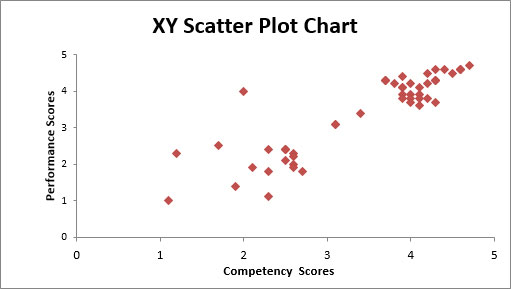
1
XY razpršeni grafikon
Razpršitev diagram v Excel (znan tudi kot XY graf raztrosa diagramu) je odličen za prikaz korelacije med dvema sklopoma vrednot. Na primer, razpršilni diagram XY se lahko uporabi za ponazoritev korelacije med uspešnostjo zaposlenih in kompetencami, ki dokazuje, da se uspešnost zaposlenih povečuje z izboljšanjem kompetenc. X - in y -axes sodelujejo pri predstavitvi podatkov parcele na grafikonu temelji na stičišču vrednosti x in y vrednosti.
1
XY razpršeni grafikon
Razpršitev diagram v Excel (znan tudi kot XY graf raztrosa diagramu) je odličen za prikaz korelacije med dvema sklopoma vrednot. Na primer, razpršilni diagram XY se lahko uporabi za ponazoritev korelacije med uspešnostjo zaposlenih in kompetencami, ki dokazuje, da se uspešnost zaposlenih povečuje z izboljšanjem kompetenc. X - in y -axes sodelujejo pri predstavitvi podatkov parcele na grafikonu temelji na stičišču vrednosti x in y vrednosti.
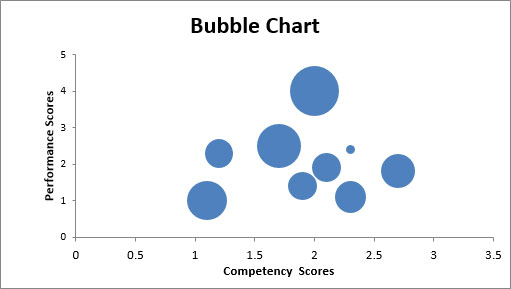
1
Mehurčki grafikon
Mehurček je različica razpršene grafike XY. Tako kot razpršena grafika XY tudi mehurček prikazuje korelacijo med dvema nizoma podatkov. Razlika je v dodajanju tretje dimenzije, ki jo predstavlja velikost vsakega mehurčka v grafikonu. Ta tretja dimenzija se običajno uporablja za prikaz relativnega vpliva postavke kvantitativnih podatkov. Na primer, poleg tega, da prikazujete uspešnost zaposlenih v primerjavi z usposobljenostjo, lahko velikost vsakega oblačka predstavlja leta delovne dobe, kar vaši občinstvu omogoča, da hitro dobi občutek, kako lahko leta delovne dobe vplivajo na razmerje med usposobljenostjo in uspešnostjo.
V interesu kozmopolitizma vam Word 2016 omogoča delo s tujimi jeziki. Naučite se, kako vnesti in urediti besedilo v tujem jeziku, ter preveriti črkovanje in slovnico.
Učinkovito filtriranje in razvrščanje podatkov v vrtilni tabeli Excel 2019 za boljša poročila. Dosežite hitrejše analize z našimi namigi in triki!
Reševalec v Excelu je močno orodje za optimizacijo, ki lahko naleti na težave. Razumevanje sporočil o napakah reševalca vam lahko pomaga rešiti težave in optimizirati vaše matematične modele.
Odkrijte različne <strong>teme PowerPoint 2019</strong> in kako jih lahko uporabite za izboljšanje vaših predstavitev. Izberite najboljšo temo za vaše diapozitive.
Nekateri statistični ukrepi v Excelu so lahko zelo zmedeni, vendar so funkcije hi-kvadrat res praktične. Preberite vse opise funkcij hi-kvadrat za bolje razumevanje statističnih orodij.
V tem članku se naučite, kako dodati <strong>obrobo strani</strong> v Word 2013, vključno z različnimi slogi in tehnikami za izboljšanje videza vaših dokumentov.
Ni vam treba omejiti uporabe urejevalnika besedil na delo z enim samim dokumentom. Učinkovito delajte z več dokumenti v Wordu 2013.
Sodelovanje pri predstavitvi, ustvarjeni v PowerPointu 2013, je lahko tako preprosto kot dodajanje komentarjev. Odkrijte, kako učinkovito uporabljati komentarje za izboljšanje vaših predstavitev.
Ugotovite, kako prilagoditi nastavitve preverjanja črkovanja in slovnice v Wordu 2016, da izboljšate svoje jezikovne sposobnosti.
PowerPoint 2013 vam ponuja različne načine za izvedbo predstavitve, vključno s tiskanjem izročkov. Izročki so ključnega pomena za izboljšanje vaše predstavitve.




